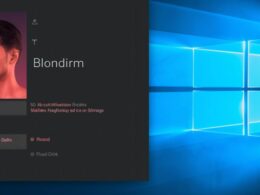Pierwszym krokiem jest sprawdzenie dostępności aktualizacji oprogramowania dla Twojego modelu telewizora. Wejdź w ustawienia, a następnie wybierz sekcję „Oprogramowanie”. Tam znajdziesz opcję „Aktualizacja oprogramowania”. Upewnij się, że Twoja Smart TV jest połączona z internetem, aby móc pobrać najnowszą wersję.
Po zlokalizowaniu opcji aktualizacji, wybierz „Aktualizuj teraz” lub „Pobierz teraz”, jeśli taka opcja się pojawi. Poczekaj, aż telewizor pobierze pliki aktualizacji. Czas pobierania może się różnić w zależności od rozmiaru pliku oraz prędkości połączenia internetowego.
Po zakończeniu pobierania, telewizor rozpocznie proces instalacji aktualizacji oprogramowania. W trakcie instalacji nie wyłączaj telewizora ani nie odłączaj go od zasilania, aby uniknąć uszkodzenia oprogramowania.
Po zakończeniu procesu instalacji, Twój Samsung Smart TV uruchomi się ponownie z zainstalowaną aktualizacją oprogramowania. Sprawdź w ustawieniach, czy wersja oprogramowania została poprawnie zaktualizowana.
Pamiętaj, że regularne aktualizacje oprogramowania samsung smart tv mogą poprawić wydajność, zwiększyć bezpieczeństwo i zapewnić dostęp do nowych funkcji. Dlatego warto regularnie sprawdzać dostępność nowych wersji oprogramowania i aktualizować urządzenie.
Jak sprawdzić dostępność aktualizacji oprogramowania w telewizorze samsung?
Jeśli jesteś szczęśliwym posiadaczem telewizora Samsung, z pewnością chciałbyś być na bieżąco z najnowszymi aktualizacjami oprogramowania, które poprawiają funkcje, zapewniają bezpieczeństwo i dodają nowe możliwości. Sprawdzenie dostępności aktualizacji jest prostym procesem, który warto znać.
Aby sprawdzić, czy dla Twojego telewizora Samsung są dostępne nowe aktualizacje oprogramowania, skorzystaj z poniższych kroków:
1. Wejdź w menu główne telewizora, korzystając z pilota.
2. Przejdź do sekcji Ustawienia – zazwyczaj jest to ikona z ikoną zębatki lub napisem „Ustawienia”.
3. W menu Ustawienia przejdź do sekcji Wsparcie techniczne lub podobnie nazwanej. Może to być również sekcja Oprogramowanie.
4. W tej sekcji znajdź opcję Aktualizacja oprogramowania lub podobnie nazwaną. Kliknij na nią, aby rozpocząć proces sprawdzania dostępności nowych aktualizacji.
5. Telewizor Samsung automatycznie sprawdzi dostępność nowych wersji oprogramowania. Jeśli jest dostępna aktualizacja, będziesz poinformowany o jej obecności.
Warto pamiętać, że niektóre telewizory Samsung mają funkcję Automatyczne aktualizacje, która pozwala na pobieranie i instalowanie nowych wersji oprogramowania automatycznie, gdy są dostępne. Jeśli ta opcja jest włączona, proces aktualizacji może odbywać się bez Twojej aktywnej interwencji.
Regularne aktualizacje oprogramowania są kluczowe dla zapewnienia optymalnej wydajności i bezpieczeństwa Twojego telewizora Samsung. Dlatego zaleca się regularne sprawdzanie dostępności nowych wersji, aby cieszyć się pełnym potencjałem urządzenia.
Jak pobrać aktualizację oprogramowania do telewizora samsung?

Podczas aktualizacji oprogramowania telewizora Samsung, kluczowym elementem jest loading bar, który informuje użytkownika o postępie procesu. Aby pobrać najnowszą aktualizację, należy skorzystać z dedykowanej aplikacji lub opcji dostępnej w menu telewizora. Po rozpoczęciu pobierania, na ekranie pojawi się dynamiczny loading bar, który wizualnie prezentuje postęp pobierania.
Po zakończeniu pobierania, użytkownikowi zostanie przedstawiona opcja update download install. Należy potwierdzić chęć instalacji, co spowoduje, że telewizor rozpocznie proces aktualizacji oprogramowania. W trakcie instalacji również można obserwować loading bar, który reprezentuje etapy instalacji i poziom zaawansowania całego procesu.
Warto podkreślić, że w trakcie aktualizacji należy cierpliwie wait for completion, gdyż przerwanie procesu może skutkować błędami w oprogramowaniu. Po zakończeniu aktualizacji, telewizor zostanie automatycznie uruchomiony, prezentując użytkownikowi najnowszą wersję oprogramowania.
Jak zainstalować pobraną aktualizację oprogramowania w telewizorze samsung?
Aby zainstalować pobraną aktualizację oprogramowania w telewizorze Samsung, postępuj zgodnie z poniższymi krokami. Przed rozpoczęciem procesu, upewnij się, że masz dostęp do stabilnego połączenia internetowego.
1. Kliknij na ikonę ustawień na ekranie telewizora, aby otworzyć menu opcji. Możesz użyć pilota lub panelu dotykowego, jeśli twój telewizor go posiada.
2. W menu ustawień, przejdź do sekcji „System”. Zazwyczaj znajdziesz ją w głównym menu lub w podkategorii dotyczącej oprogramowania.
3. W sekcji „System” znajdź i wybierz opcję „Aktualizacje oprogramowania”. To miejsce, gdzie będziesz mógł zarządzać wszystkimi dostępnymi aktualizacjami dla twojego telewizora.
4. Po wybraniu opcji „Aktualizacje oprogramowania”, system zapyta, czy chcesz zainstalować nową aktualizację. Kliknij na „Install” (zainstaluj), aby rozpocząć proces instalacji.
5. Poczekaj, aż telewizor pobierze i zainstaluje aktualizację. Ten krok może potrwać kilka minut w zależności od rozmiaru pliku i prędkości połączenia internetowego.
6. Po zakończeniu instalacji, system poprosi cię o restart telewizora. Potwierdź tę operację, poczekaj na ponowne uruchomienie urządzenia.
7. Po ponownym uruchomieniu, ciesz się korzystaniem z zaktualizowanego firmware’u. Nowe funkcje i poprawki powinny teraz być dostępne na twoim telewizorze Samsung.
Pamiętaj, że podczas procesu aktualizacji nie powinieneś wyłączać telewizora ani przerywać połączenia internetowego. W przeciwnym razie, proces aktualizacji może być przerwany, co może prowadzić do problemów z oprogramowaniem.
Zobacz także:
- Samsung smart tv: jak zmienić oprogramowanie telewizora
- Jak wgrać oprogramowanie do telewizora philips krok po kroku
- Aktualizacja oprogramowania telewizora przez dvb-t – pełen poradnik krok po kroku
- Aktualizacja oprogramowania telewizora przez port usb – wygodna metoda uaktualnienia systemu twojego telewizora
- Aktualizacja oprogramowania samsung gt-s5610 – poradnik krok po kroku